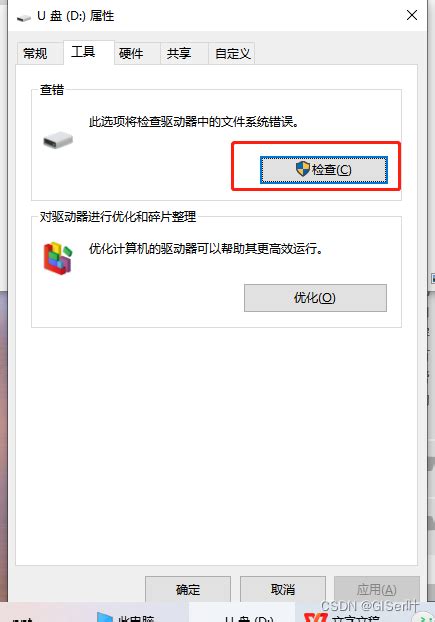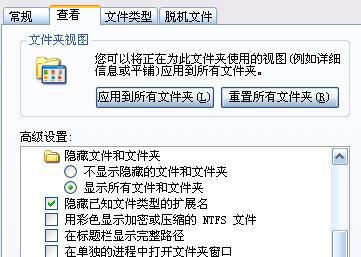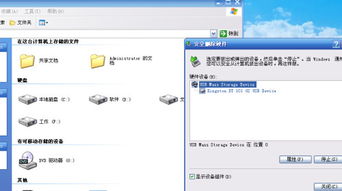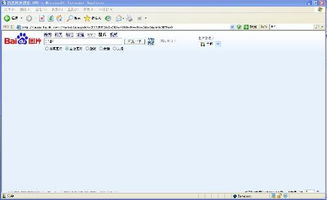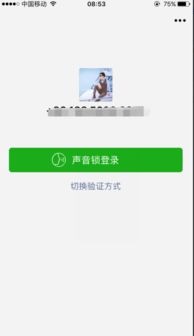拯救你的U盘:打不开?别担心,这里有修复秘籍!
U盘作为我们日常生活中常见的存储设备,其便携性和大容量使其成为了数据传输和存储的重要工具。然而,有时我们会遇到U盘无法打开的问题,这不仅影响数据的正常使用,还可能造成数据的丢失。本文将从多个维度探讨U盘打不开的原因及修复方法,帮助大家更好地应对这一问题。

一、硬件问题排查
首先,我们需要排查的是硬件问题。很多时候,U盘无法打开可能是由于简单的硬件故障。

1. USB接口接触不良:U盘插入电脑后无法识别,最常见的原因是USB接口接触不良。此时,可以尝试更换一个USB接口,或将U盘插入电脑的其他USB接口,尤其是不同版本的USB接口(如USB 2.0和USB 3.0),看是否能被识别。此外,电脑机箱后面的USB接口供电更稳定,也可以尝试使用。

2. U盘物理损坏:如果更换接口后仍无法读取,可能是U盘本身存在硬件损坏。仔细检查U盘外观是否有明显损坏,如裂痕、变形等。如果U盘受损严重,建议寻求专业的数据恢复服务,避免数据永久丢失。如果U盘里没有重要数据,可以联系售后换新或是维修。
二、软件问题排查
如果硬件检查没有发现问题,接下来需要考虑的是软件方面的原因。
1. 驱动问题:电脑未能识别U盘,可能是因为驱动问题。可以在“设备管理器”中查看是否存在黄色感叹号的USB设备。如果有,可以右键点击该设备,选择“更新驱动程序”或者“卸载设备”,然后重新插入U盘让系统自动安装驱动。
2. 文件系统错误:U盘文件系统错误也会导致无法打开。文件系统可能因为各种原因(如突然断电、病毒攻击等)而损坏。此时,可以尝试将U盘格式化,以修复文件系统错误。但请注意,格式化会清空U盘上的所有数据,因此需要先备份重要数据。
格式化步骤:双击“此电脑”打开文件管理器,找到需要修复的U盘,选中并右击,选择“格式化”菜单,为U盘设置文件系统,然后点击“开始”。
3. 写保护状态:如果U盘处于写保护状态,无法对其中的文件进行任何操作。需要检查U盘上是否有物理写保护开关,有些U盘自带写保护开关,用户可以手工开启或关闭写保护。如果开关处于关闭状态,但U盘仍然处于写保护状态,可以通过修改注册表移出写保护。
修改注册表步骤:按下Win + R,输入“regedit”,打开注册表编辑器,依次进入HKEY_LOCAL_MACHINE\SYSTEM\CurrentControlSet\Control\StorageDevicePolicies。如果存在名为“WriteProtect”的项,双击它并将其值设为“0”以禁用写保护。如果没有该项,可以手动创建一个新的DWORD(32位)值并命名为“WriteProtect”,然后将值设置为“0”。
4. 病毒感染:U盘感染了恶意软件或病毒,也可能导致文件被隐藏或损坏,甚至完全无法访问。此时,可以尝试使用杀毒软件对U盘进行全面扫描和清除。
杀毒步骤:开启操作系统自带的Windows Defender,或是安装一个第三方的杀毒软件。将U盘插入电脑,使用杀毒软件对U盘进行全面扫描。如果检测到U盘存在安全问题,按照提示进行清除操作。然后重启电脑,检查U盘是否可以正常访问。
三、数据恢复方法
如果U盘中的数据非常重要且没有备份,需要先进行数据恢复。
1. 使用数据恢复软件:当U盘无法正常打开时,其中的文件可能并没有立即消失。使用专业的数据恢复软件,如EaseUS、Recuva等,可以扫描U盘并尝试恢复其中的文件。
数据恢复软件使用步骤:打开下载好的数据恢复软件(注意不要把软件保存或安装在U盘里,以免覆盖丢失的数据)。在软件左侧找到并选择无法访问的U盘,然后点击上方的“恢复文件”按钮。点击“开始”后,软件开始搜索丢失的文件。耐心等待扫描结束,选择需要恢复的文件并保存到安全位置(不要保存到U盘中,防止数据覆盖)。
2. 寻求专业帮助:如果数据恢复软件无法恢复数据,或者U盘存在物理故障,可以考虑寻求专业的数据恢复服务。这些服务通常由专业人员利用专门的硬件设备处理物理故障造成的数据丢失问题,恢复数据的成功率较高,但费用也相对较高。
四、预防措施
为了避免U盘无法打开并丢失数据,可以采取以下预防措施:
1. 正确弹出U盘:在拔出U盘之前,一定要先通过系统的“安全删除硬件”功能将其弹出。避免因突然拔出导致文件系统损坏。
2. 避免在U盘读写时拔出:在U盘进行读写操作时,突然断电或拔出U盘可能导致文件损坏或硬件故障。
3. 定期备份数据:无论U盘是否出现问题
-
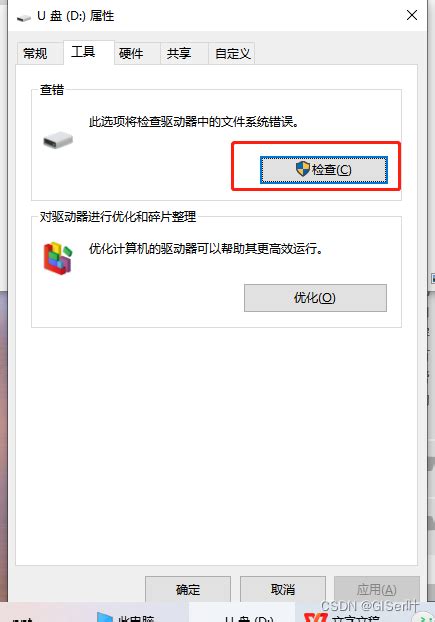 U盘无法打开,如何快速修复?资讯攻略11-17
U盘无法打开,如何快速修复?资讯攻略11-17 -
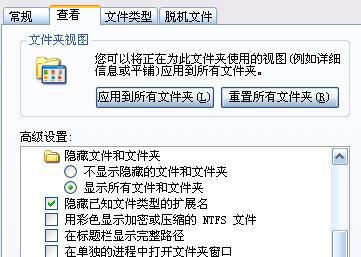 U盘文件夹变身EXE?别担心,这里有解决妙招!资讯攻略11-19
U盘文件夹变身EXE?别担心,这里有解决妙招!资讯攻略11-19 -
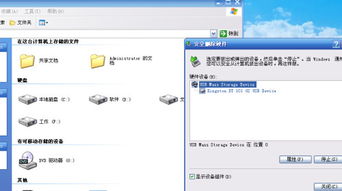 U盘插入电脑无反应?别急,这里有解决办法!资讯攻略11-22
U盘插入电脑无反应?别急,这里有解决办法!资讯攻略11-22 -
 轮毂刮痕别担心,这里有超实用的修复秘籍!资讯攻略11-18
轮毂刮痕别担心,这里有超实用的修复秘籍!资讯攻略11-18 -
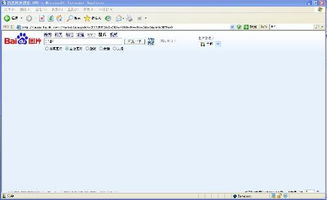 手机百度图片无法显示?快速解决秘籍!资讯攻略11-13
手机百度图片无法显示?快速解决秘籍!资讯攻略11-13 -
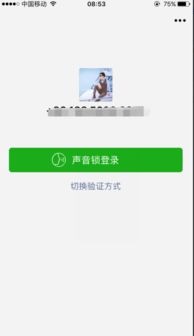 微信打不开?快试试这些解决方法!资讯攻略10-29
微信打不开?快试试这些解决方法!资讯攻略10-29